B737-800シミュレータの起動・停止方法
この記事は CBcloud Advent Calendar 2020 - Qiita の23日目です。
航空ファンのみなさん(?)、こんばんは!
業務都合と自分の興味が噛み合う時にしかブログを書かなかった結果、2年の時が流れました。 その間に会社を移り、興味の対象もF1 2018からMSFS2020へ広がりを見せています。
まぁそれは置いといて早速やっていきましょう
はじめに
CBcloud社内にはコクピットエリアと呼ばれるオープンスペースがあり、その前方には文字通りコクピットがあります。 www.wantedly.com
こちら実機のパイロットが訓練に使う機材そのままのいわゆるガチなシミュレータとなっています。 代表の松本は元航空管制官であり、実機パイロットの友達がオフィスでガチ練習をしていることもあります。 ※事情を知らずに近くで作業していたらチェックリスト読み上げてる風のガチっぽい人が飛ばしていてすごいなーと思ったら本物だったという
ここから本題なのですが、現状これを扱えるのが代表の松本だけであり、こんなすごい機材があるのに他のメンバーは触り方がわからなくてほぼ眠っています。 それはもったいないし、僕が好きに飛ばしたい(重要)のでここに起動・停止の手順と注意点などをまとめたいと思います。
シミュレータについて
松本によると
 ということです。このあたりは別途掘り下げる機会があればまとめたいと思います。
ということです。このあたりは別途掘り下げる機会があればまとめたいと思います。
CHECKLIST(起動)
1. シミュレータPC


1. 電源タップ&黒いスイッチON

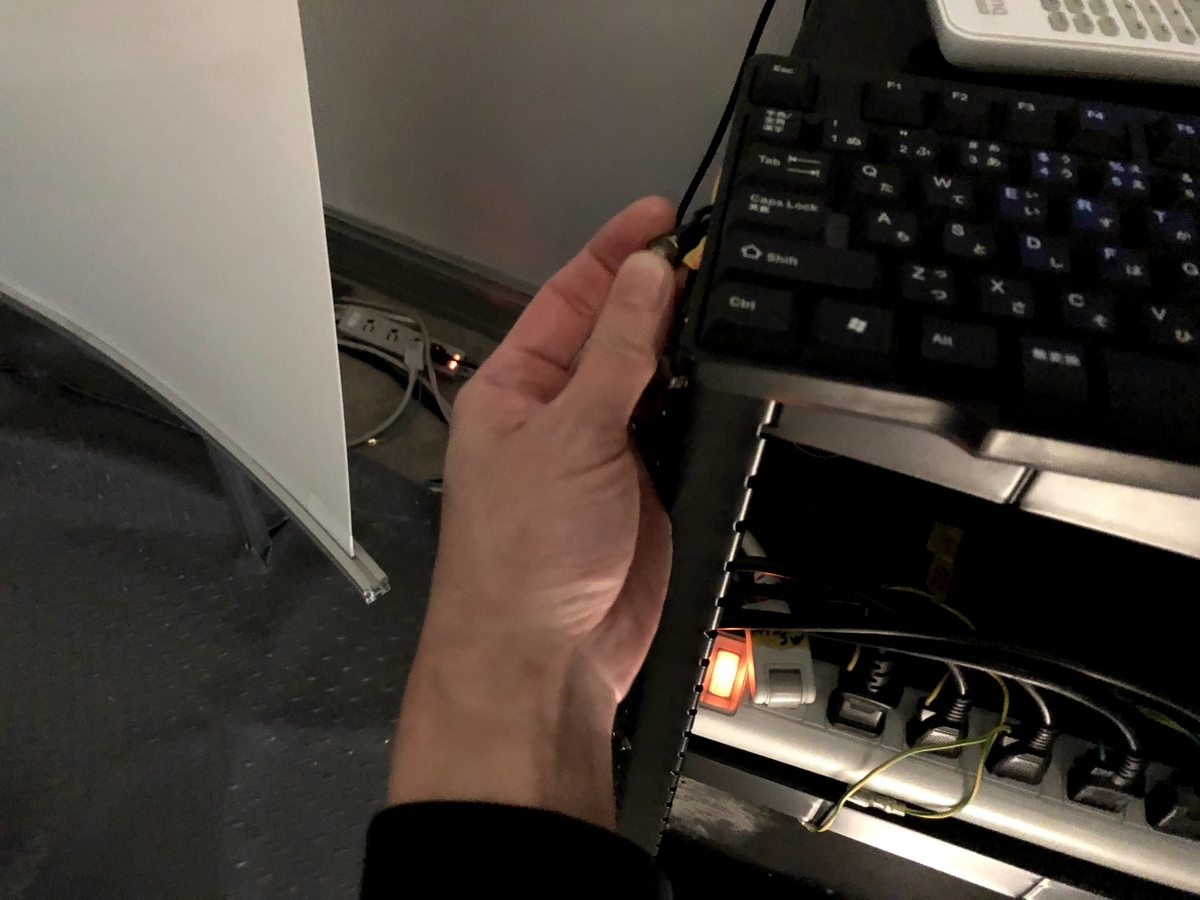
2. 中央のディスプレー点灯を確認

2. プロジェクター
コクピットを囲むようにスクリーンがあり、3台のプロジェクターで投影しています
1. プロジェクターON

2. ランプ交換のメッセージがでるのでOKを2回
基本は2回押せばOKですが、3台のプロジェクターを同時に操作するので、どれか反応していない場合もあります。
その際はメッセージが消えるまでOK押下を繰り返しです。
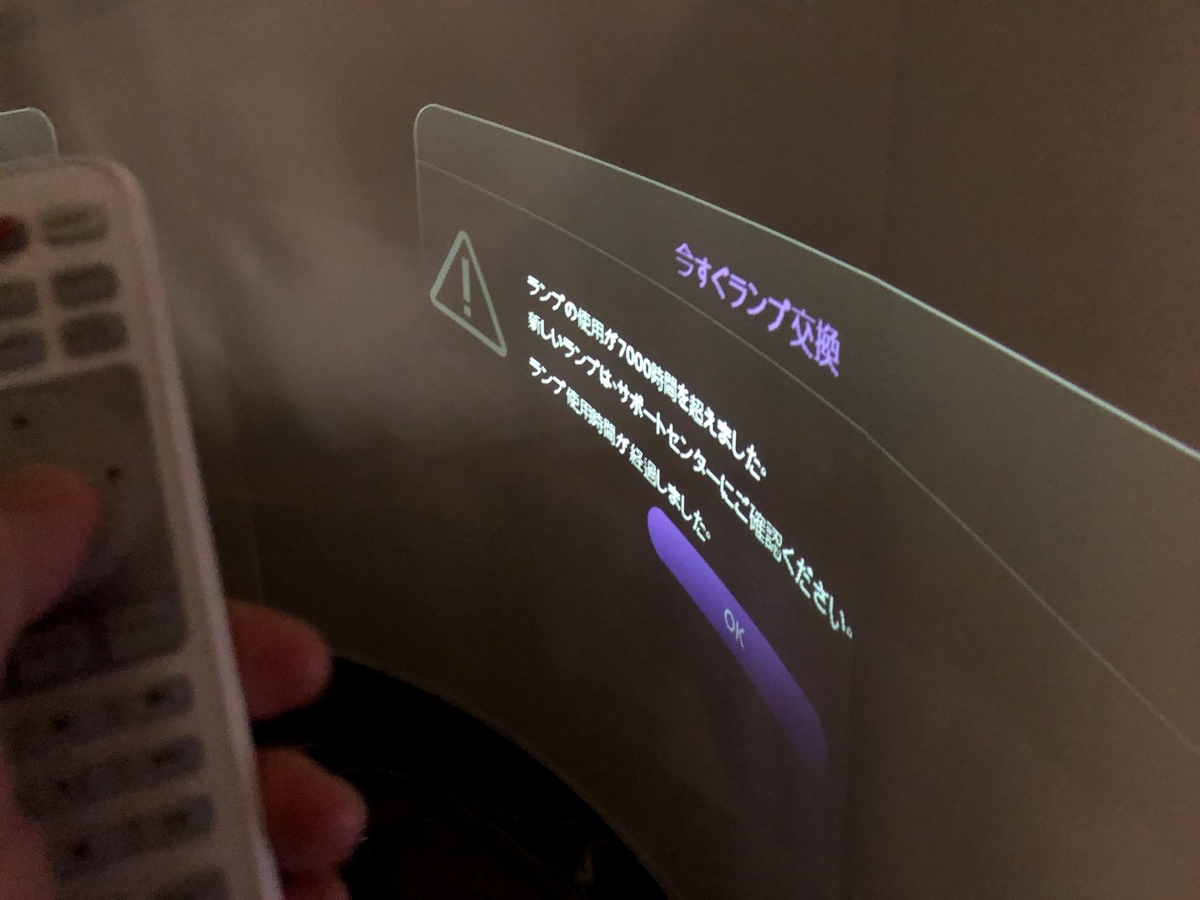



3. 副操縦士側 PFD、ND
コクピットの向かって右、副操縦士が使用するPFD、NDのディスプレーは別途スイッチを入れる必要があります
※PFD(プライマリー・フライト・ディスプレイ)
※ND(ナビゲーション・ディスプレイ)
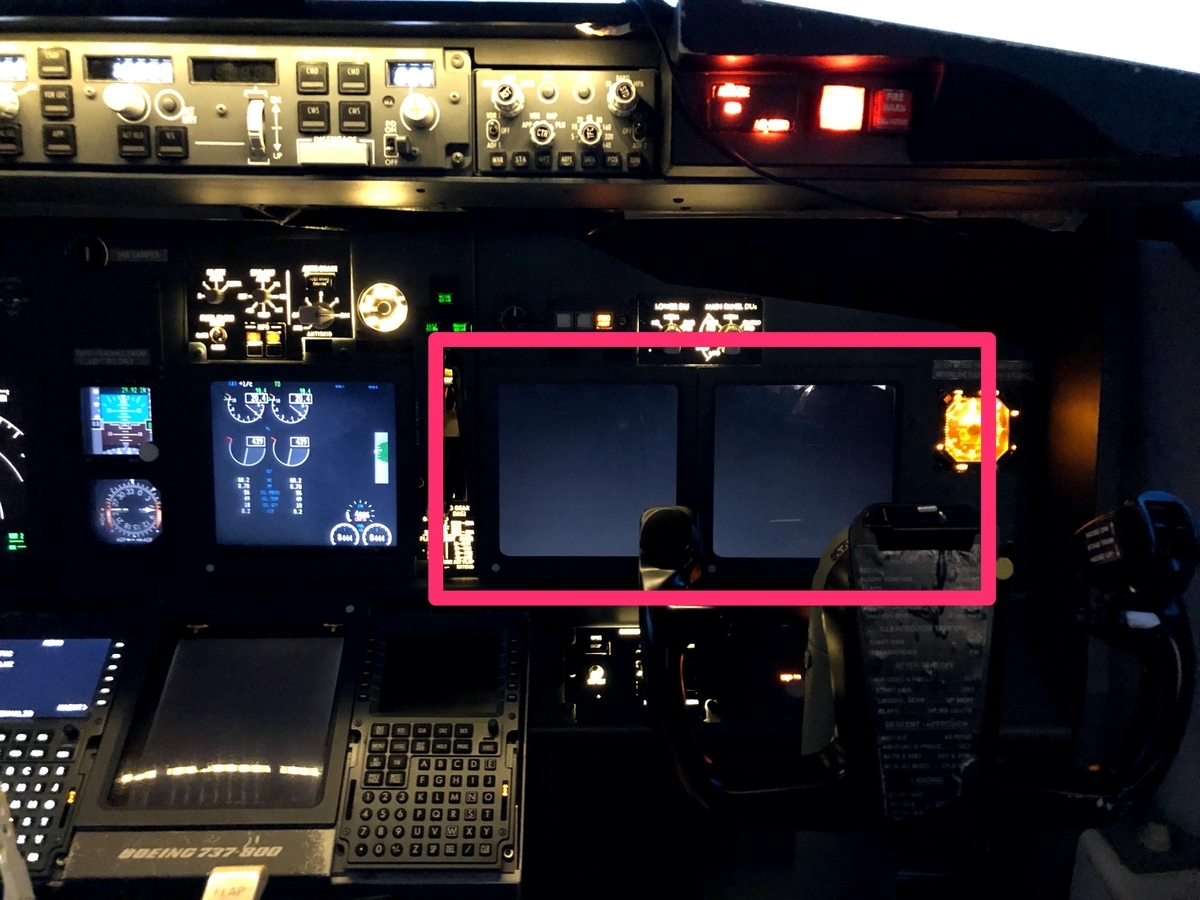
1. トグルスイッチ2つをON、両ディスプレイが映っていることを確認

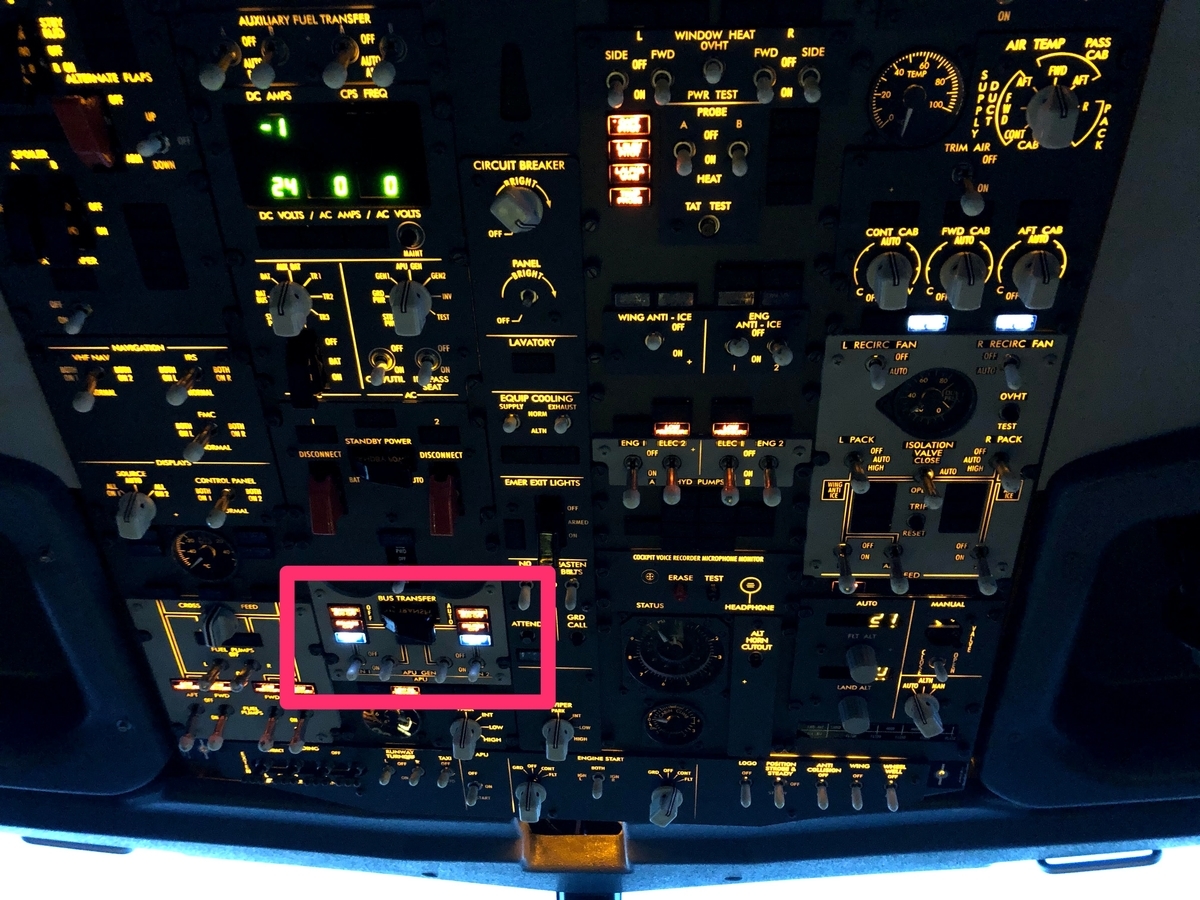


4. シミュレータ設定
1. Edgeを起動
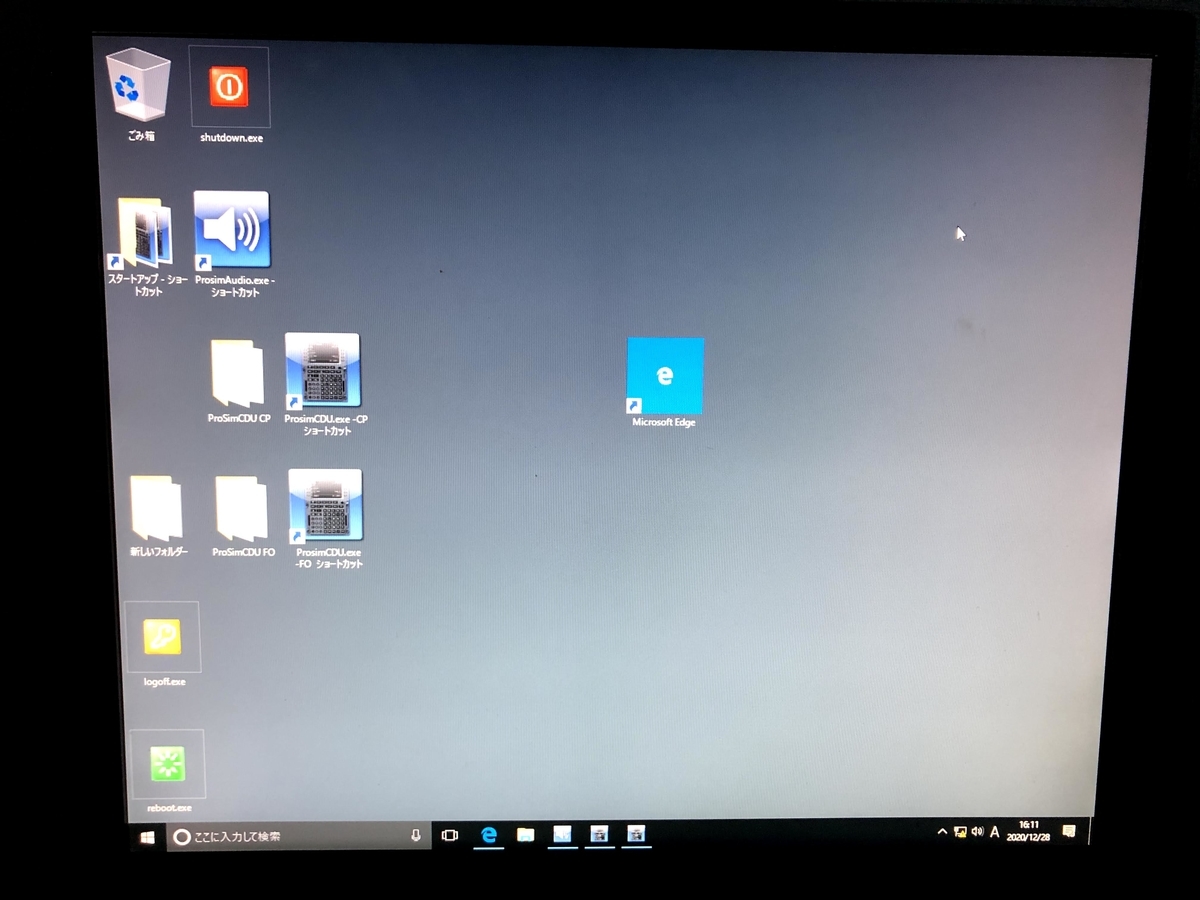
2. ローディング画面がしばし続くが、いったん画面更新すると消える
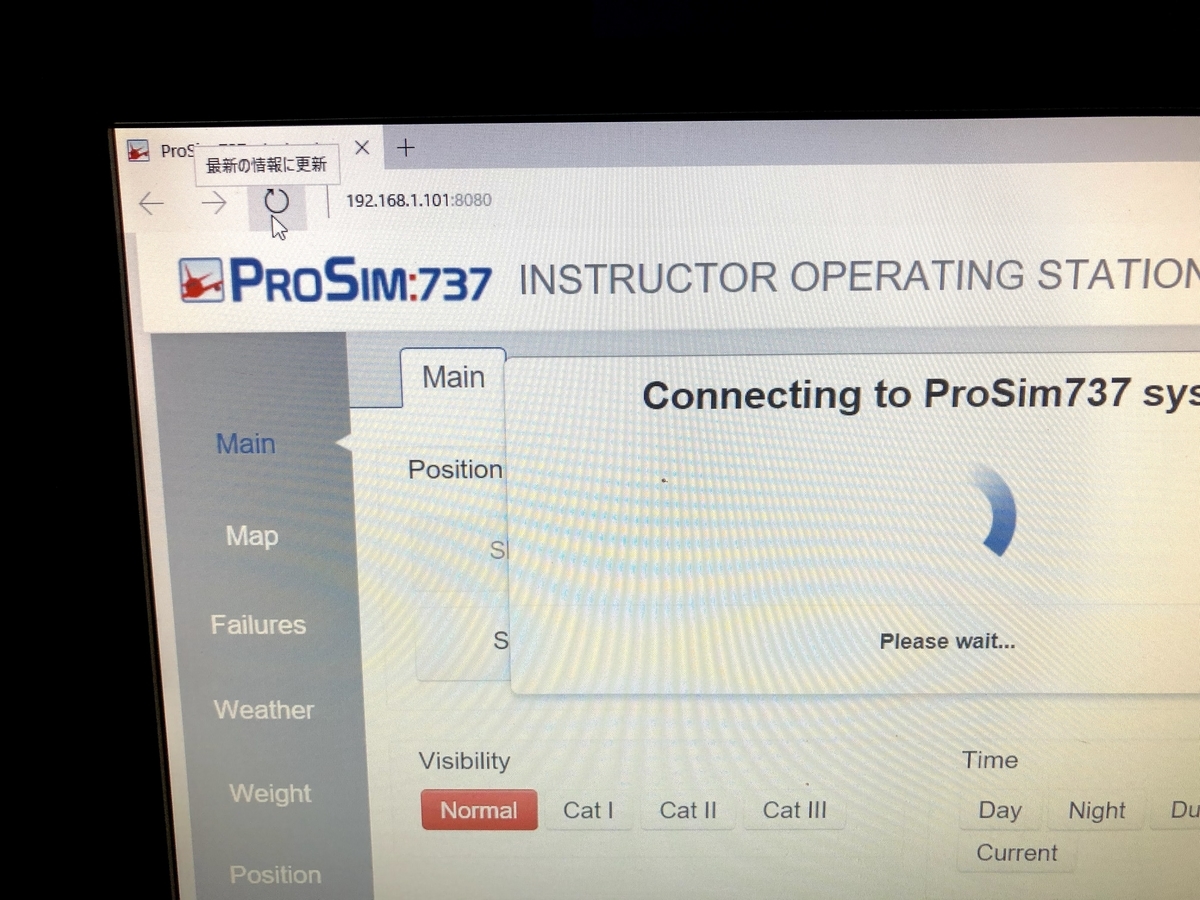

3. 訓練用の障害をOFFにする
デフォルトでは訓練用なのかトラブルが起きる設定が入っているのでOFFにしておきましょう。
左メニューのFailuresです

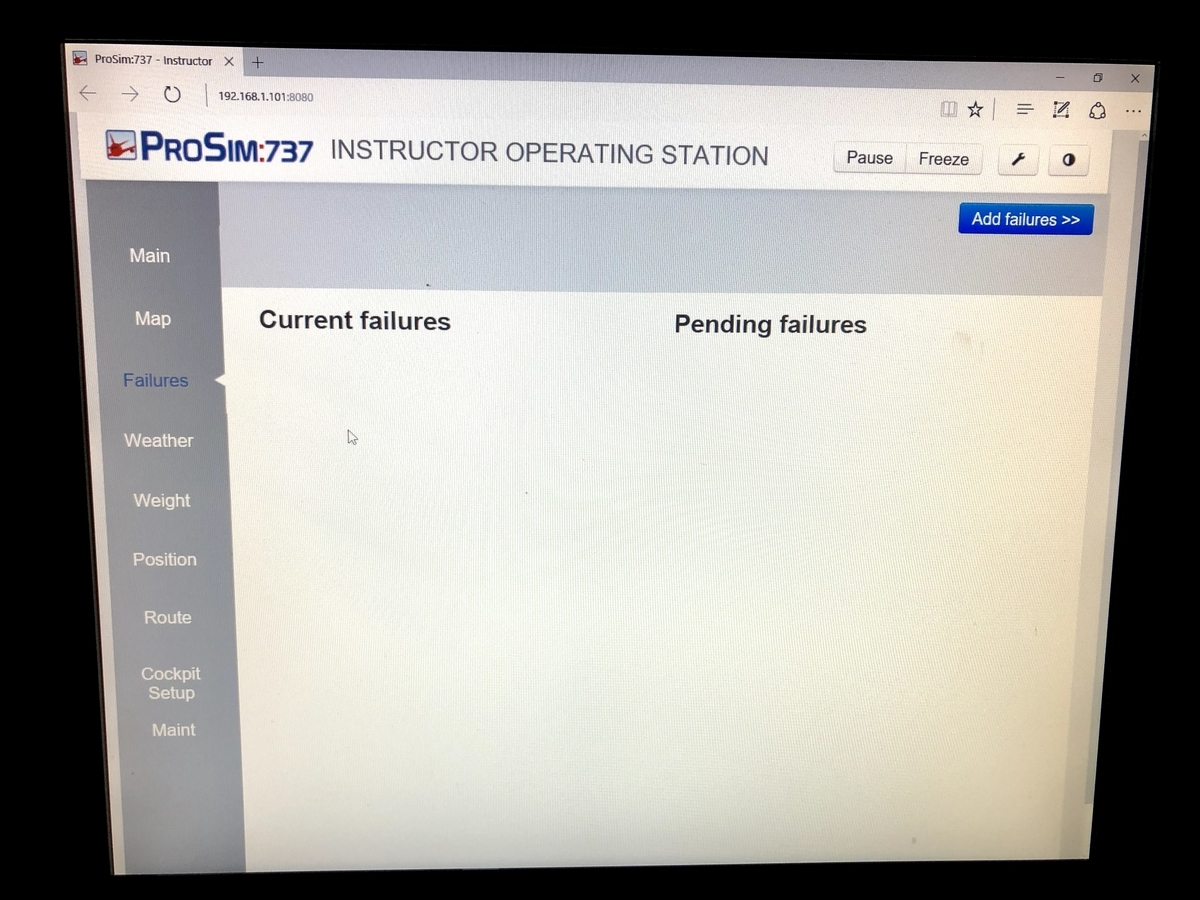
起動完了
以上でシミュレータの起動は完了です! この状態は、いわゆる「Cleared for Takeoff」をもらった状態(だと思われます)なので、パーキングブレーキを解除し、スロットルを入れれば離陸滑走を始めることができます。 シム側の設定次第で実機同様エンジン始動から始めることもできますが、デフォでは滑走路上で離陸準備完了という感じになっていそうです。
出発地の変更
以下の手順で現在地を変更できるので、好きな空港から出発することができます
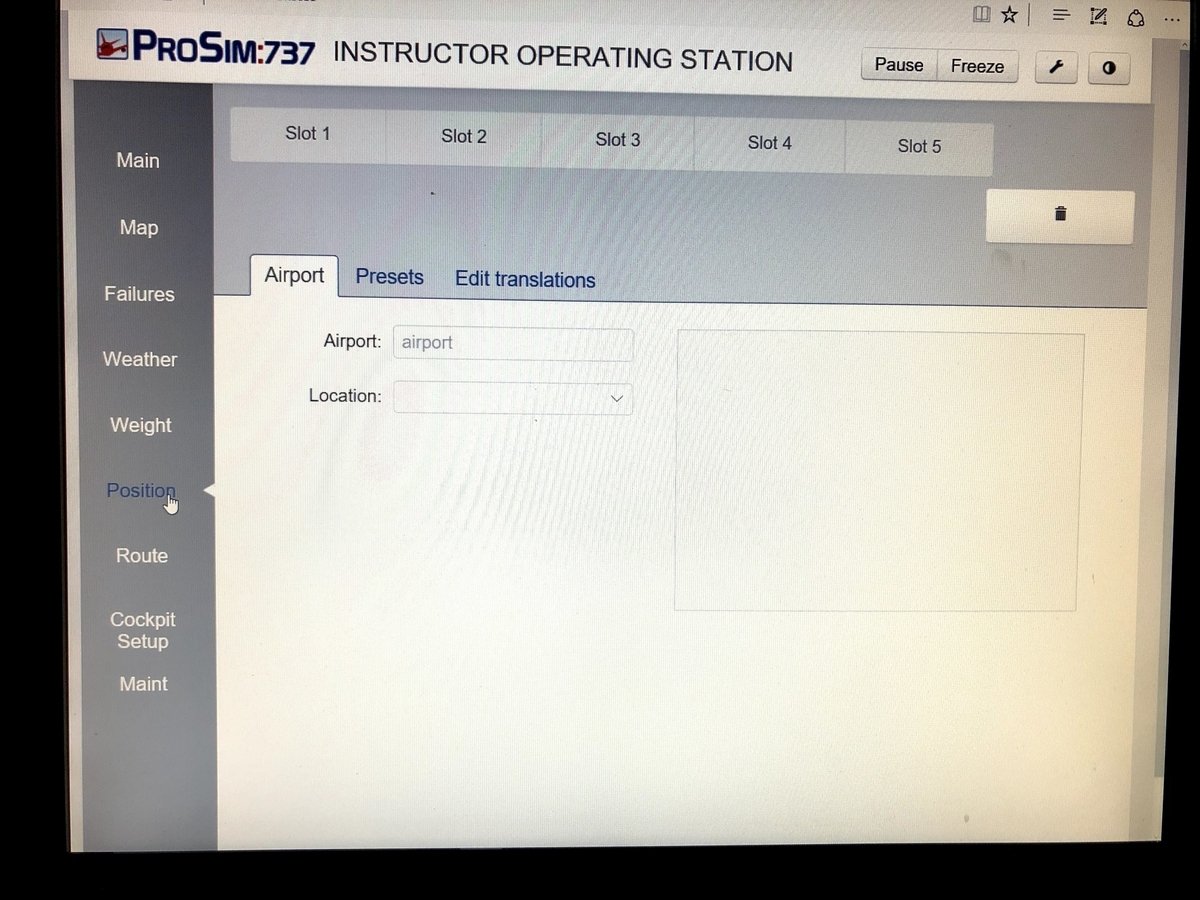

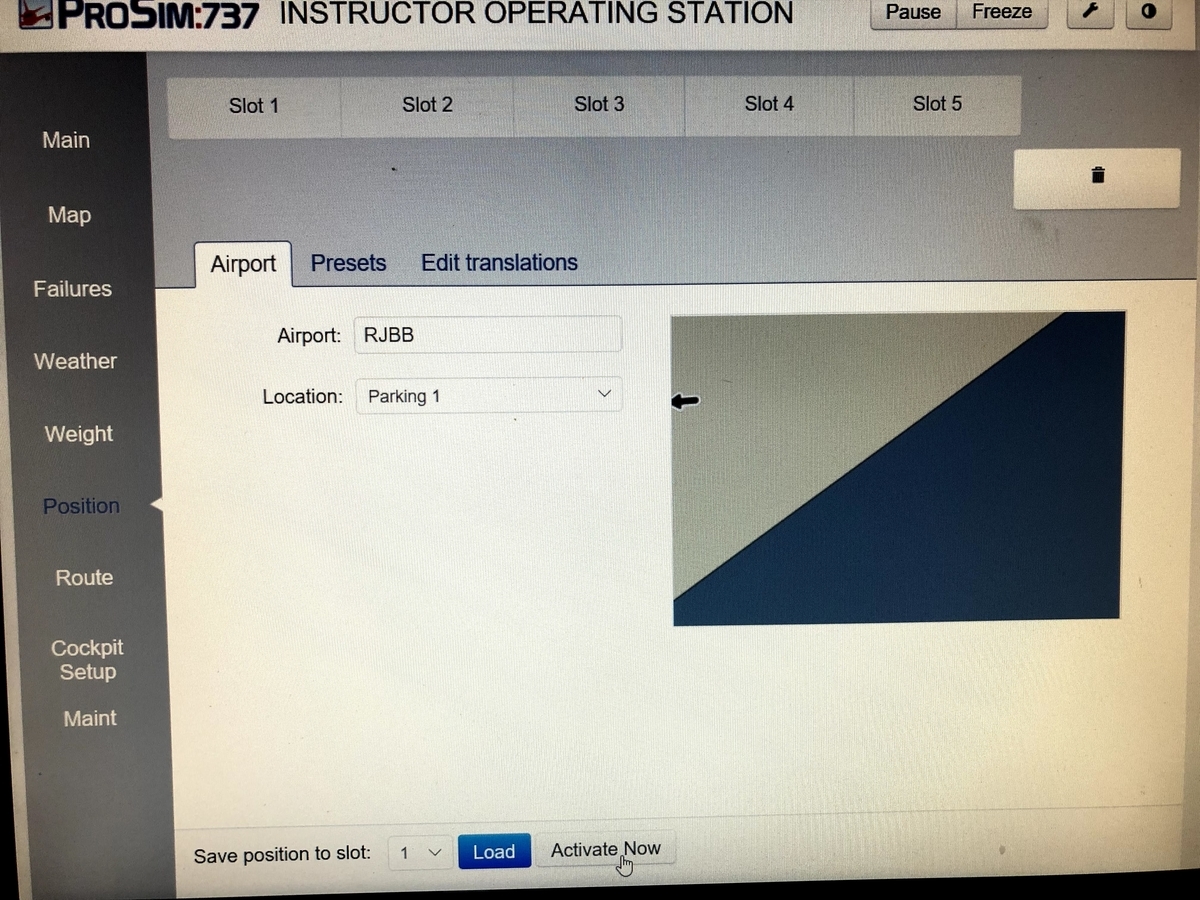
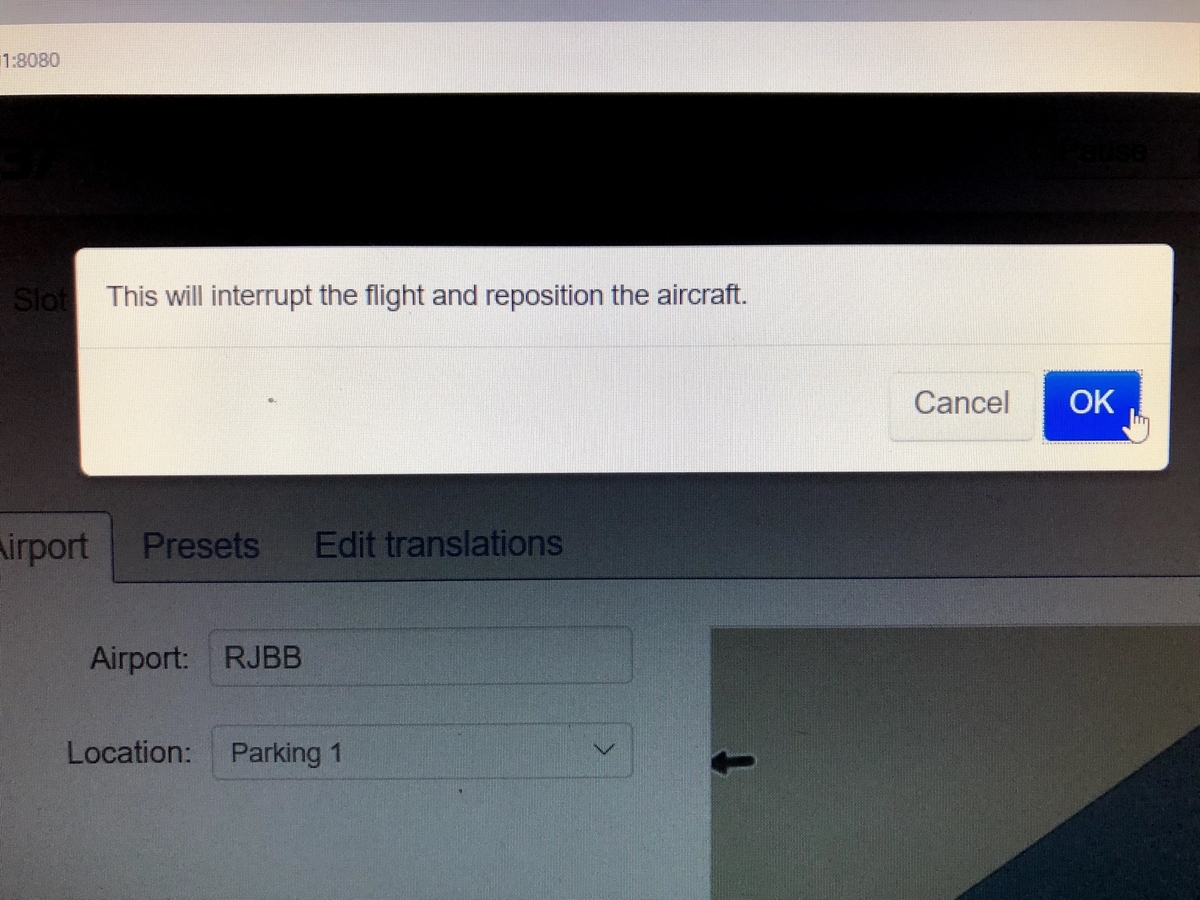


シミュレータのポーズ・解除
操縦席・副操縦席共にシムをポーズする為のボタンがあります。設定変更やシミュレーター終了時に必要になります。


CHECKLIST(停止)
1. シミュレータ終了

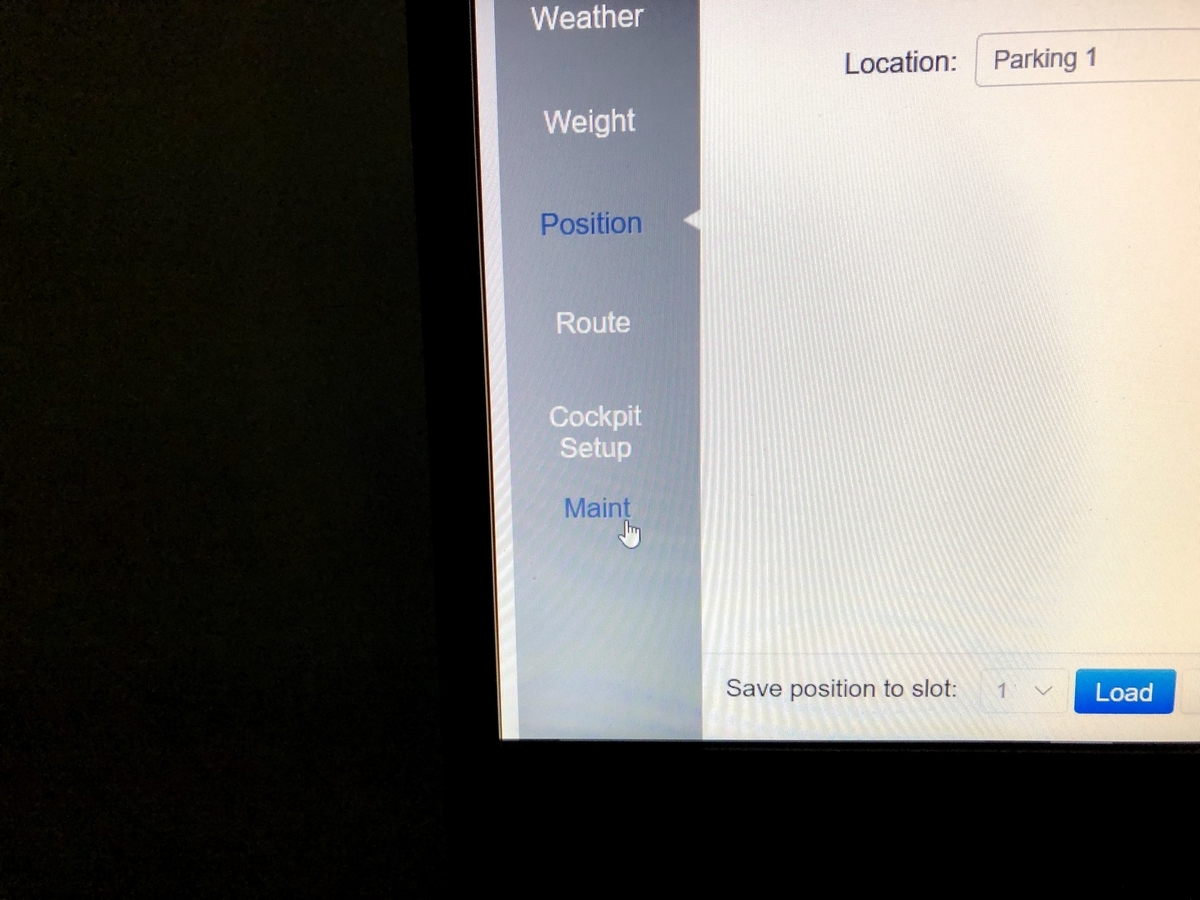
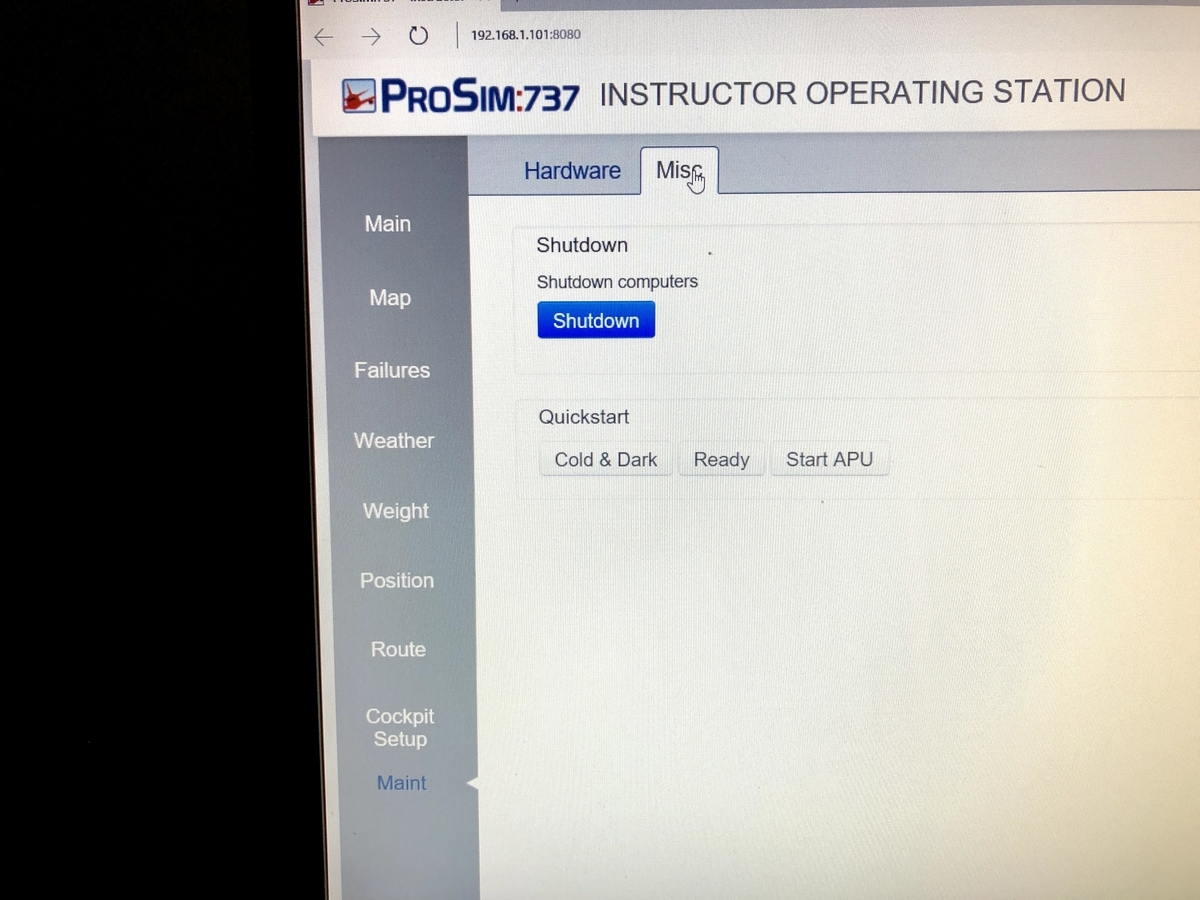


2. プロジェクター停止
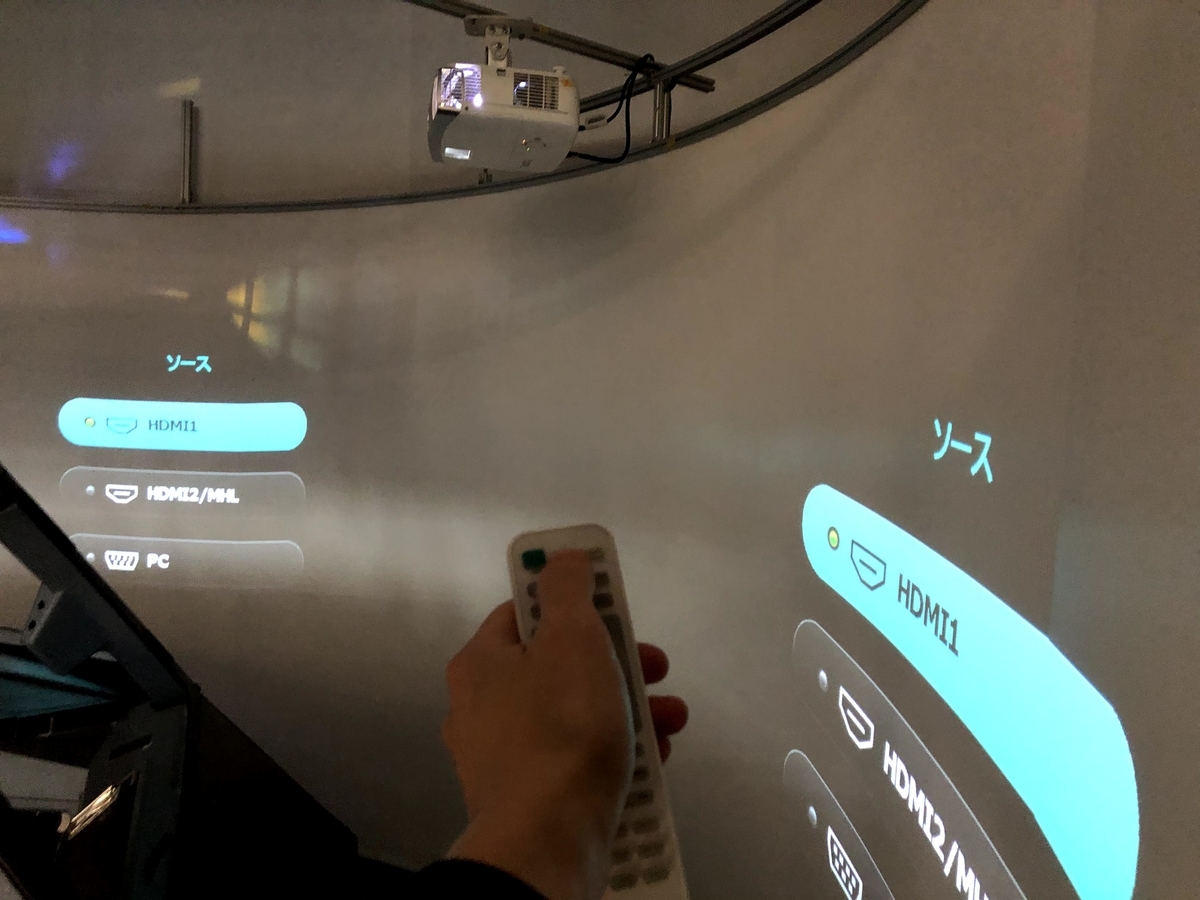

3. 電源タップOFF

4. 終了
